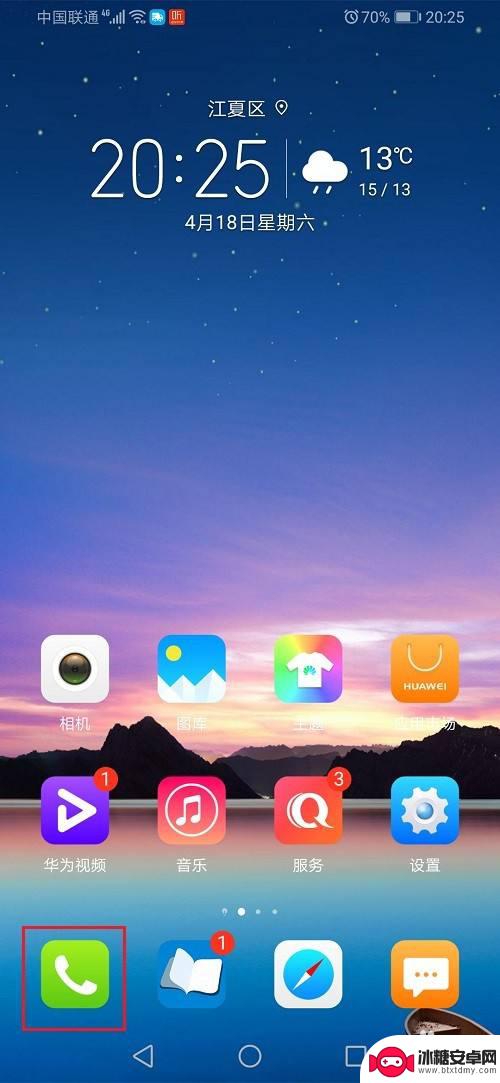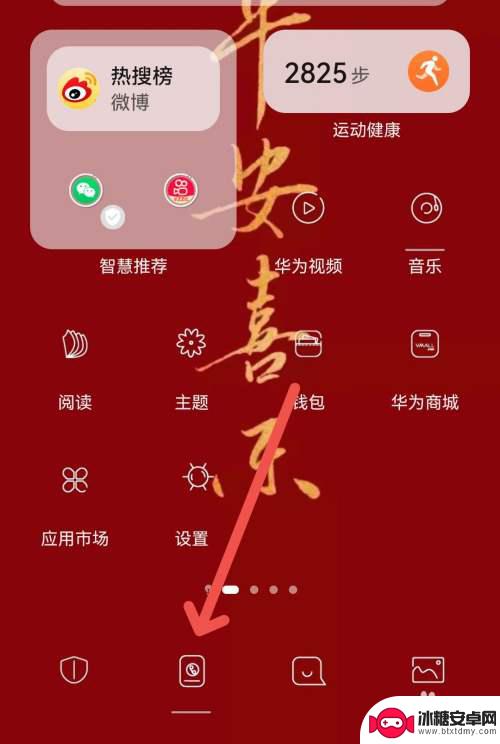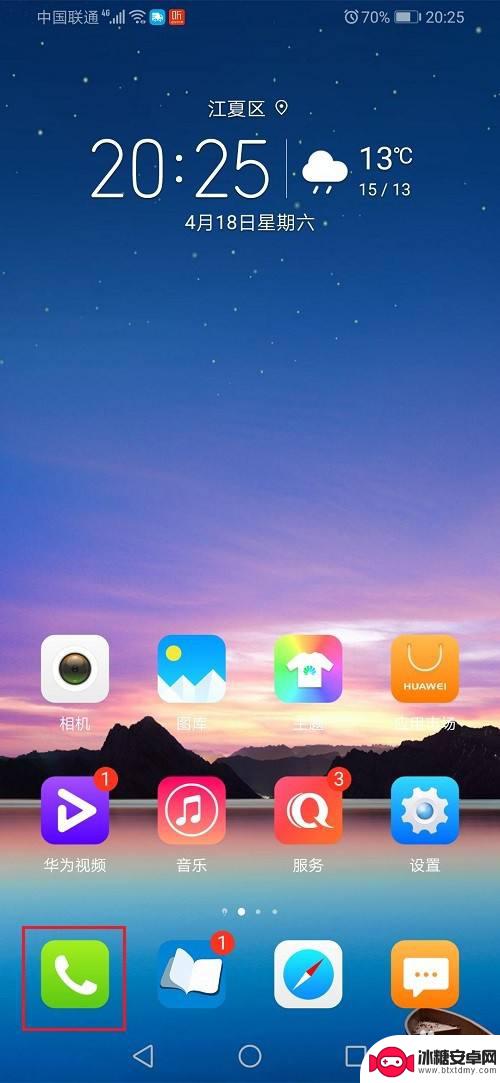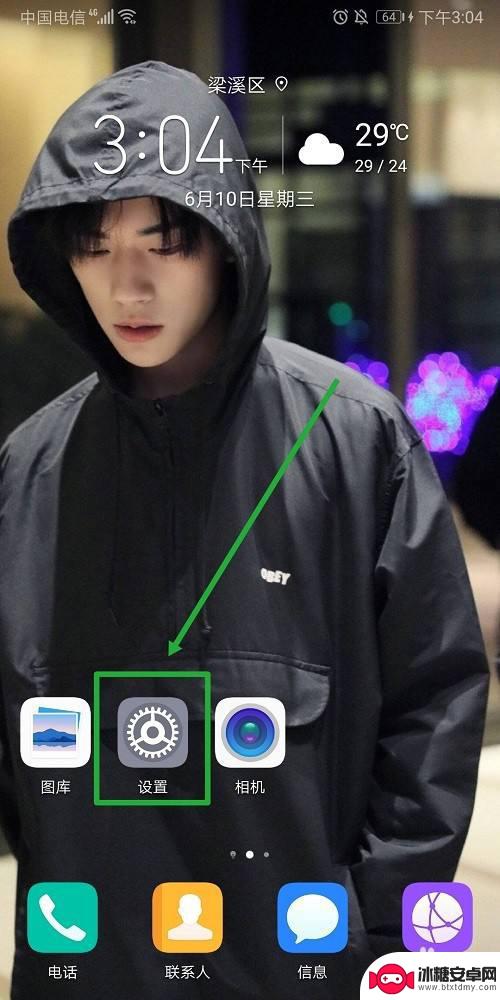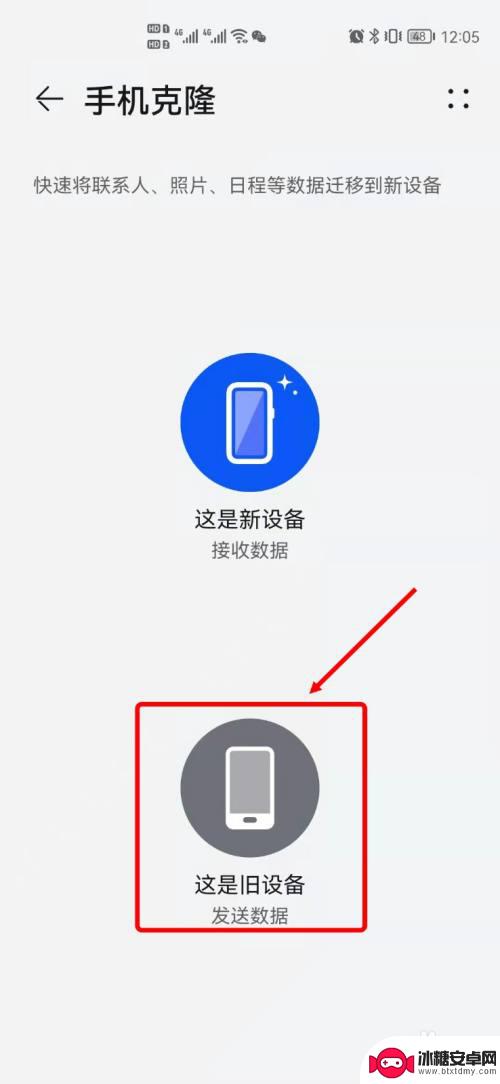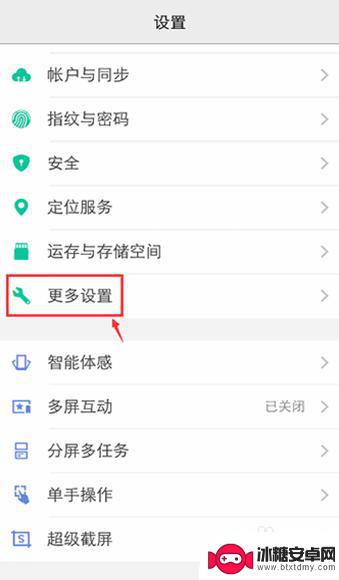荣耀7x怎么导入联系人 荣耀手机通讯录导出/导入教程
荣耀7x作为一款备受瞩目的智能手机,其强大的功能和出色的性能一直以来都备受用户追捧,在使用荣耀7x的过程中,导入和导出联系人是我们经常需要处理的一个问题。毕竟联系人是我们日常生活中重要的沟通工具。荣耀7x怎么导入联系人呢?通过本文我们将为大家详细介绍荣耀手机通讯录的导出和导入方法,帮助大家轻松管理自己的联系人信息。无论是更换新手机、备份联系人还是与朋友分享通讯录,这些方法都能帮助你快速搞定。让我们一起来了解一下吧!
荣耀手机通讯录导出/导入教程
方法如下:
1.首先打开手机的拨号界面,点击联系人。
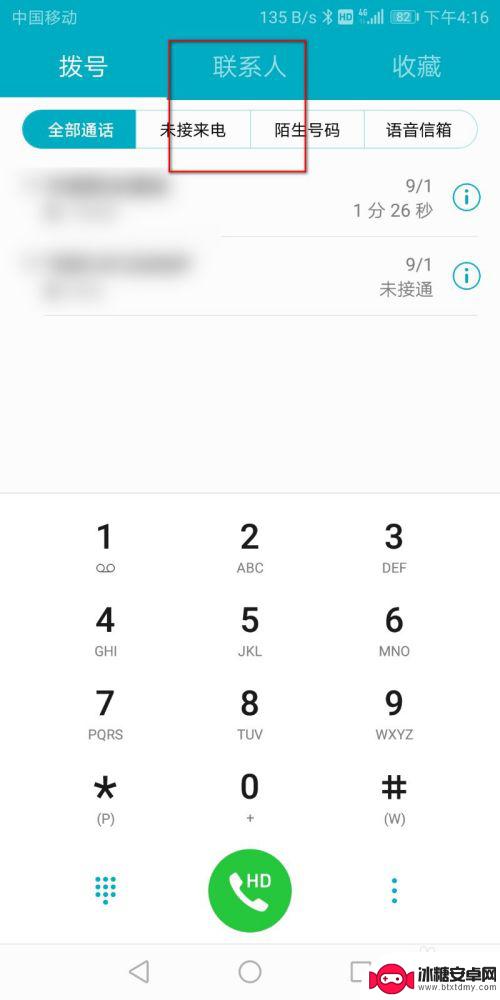
2.在联系人里面就可以看到自己通讯录里面的所有联系人,点击更多。
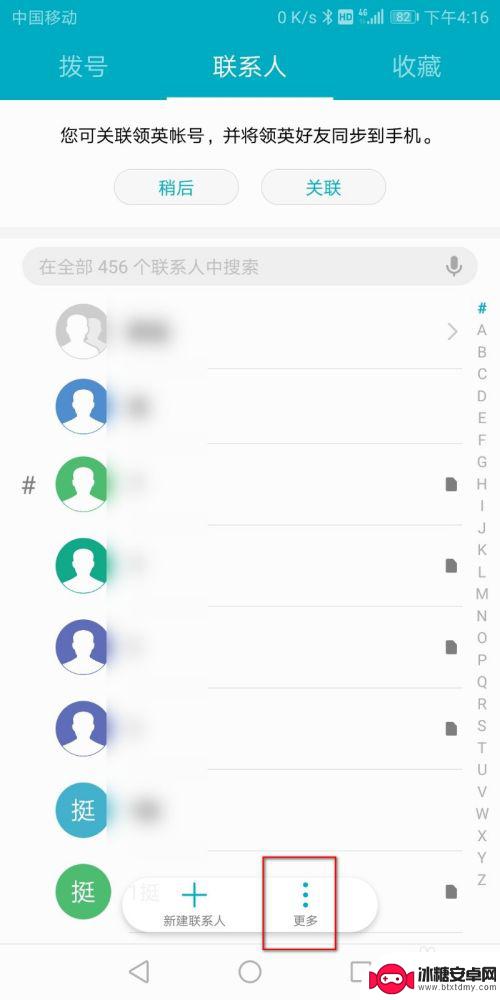
3.然后再点击更多里面的导出和导入。
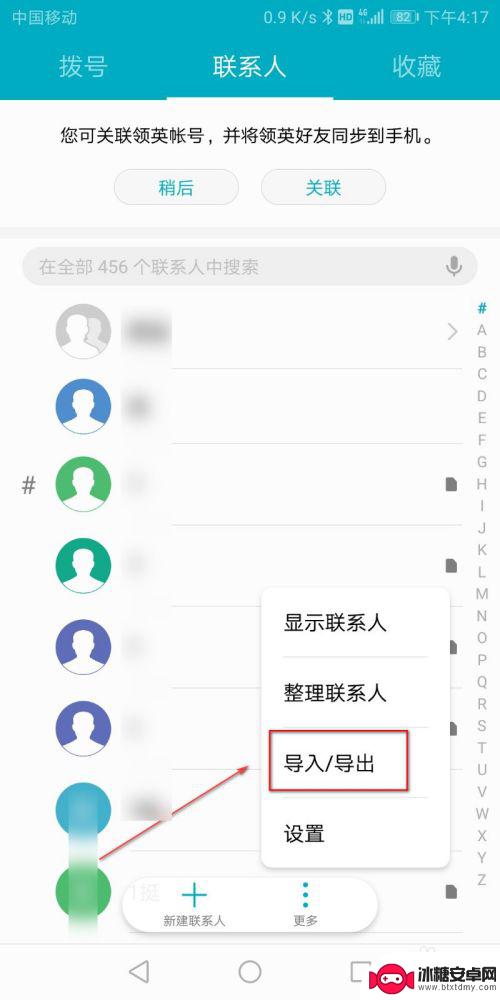
4.先点击从SIM卡里面导入联系人。
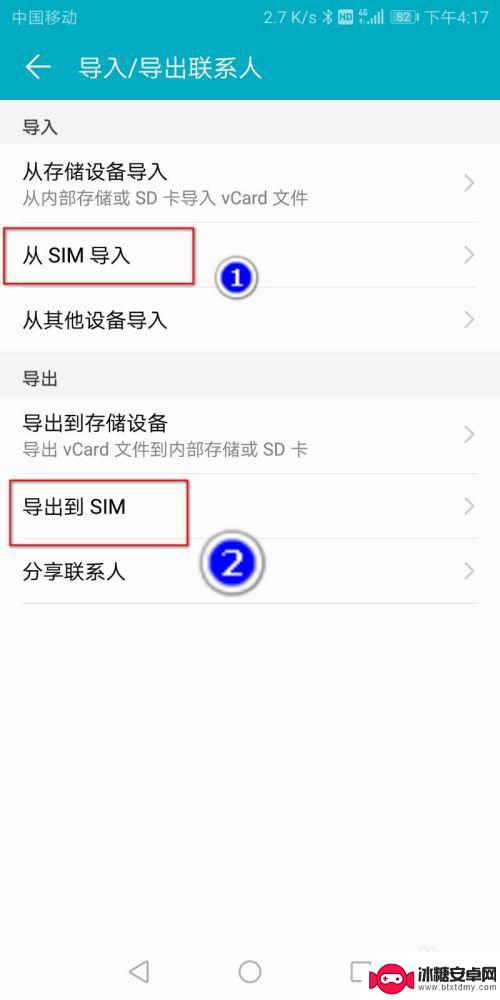
5.然后就会显示SIM卡里面的所有联系人,选择你要导入到手机的联系人。
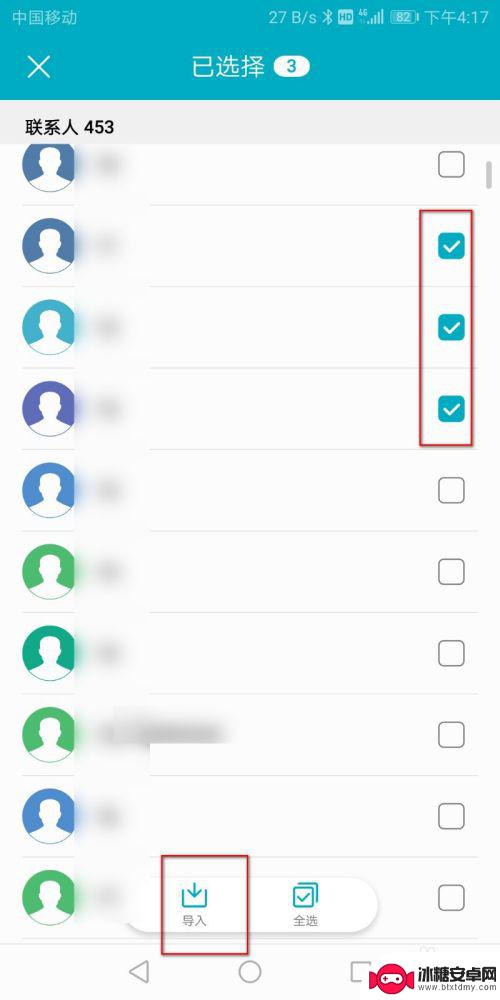
6.然后返回导出/导入界面。点击导出到SIM卡,选择要导出到SIM卡里面的联系人。点击确认导出,如果出现重复的联系人,点击继续即可。
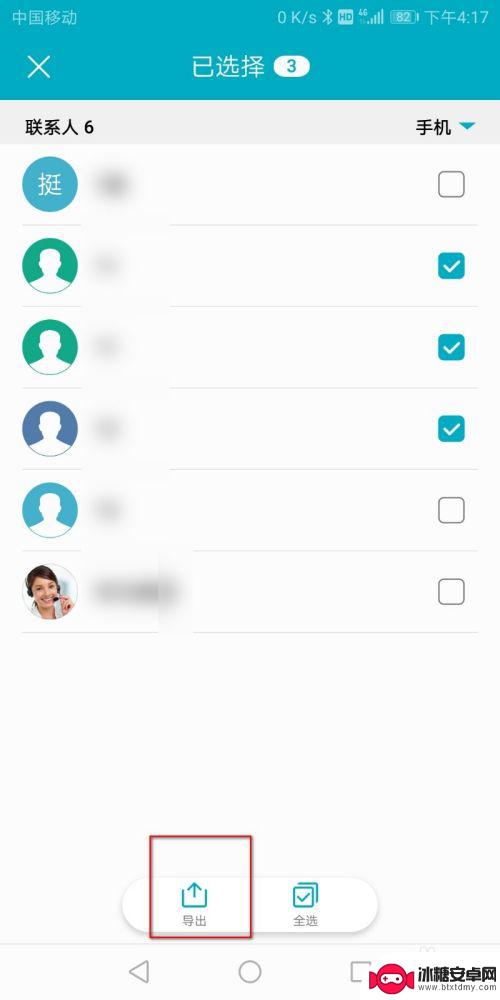
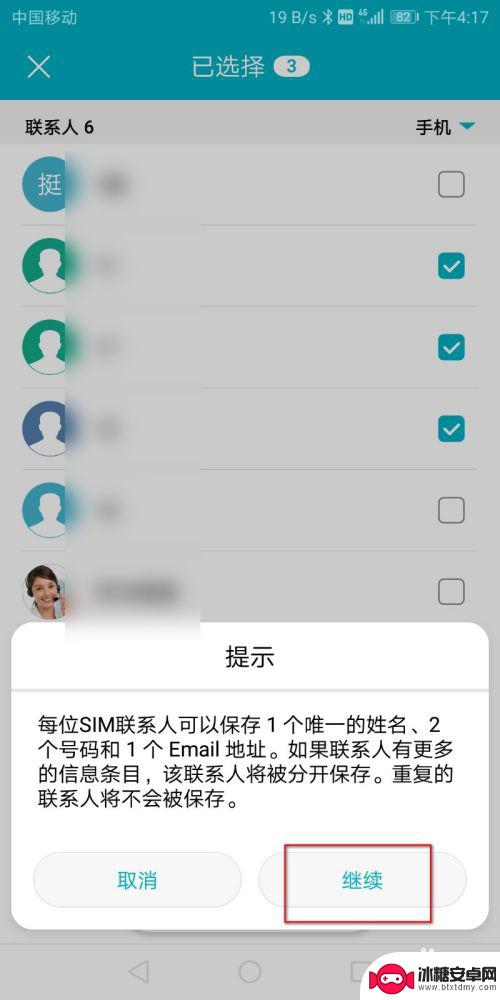
7.总结:
1.打开手机里面的通讯录。
2.在通讯录里面点击更多下面的导出和导入。
3.选择通讯录里面的联系人进行导出和导入。
4.如果出现重复的联系人,点击继续即可
以上就是荣耀7x如何导入联系人的全部内容,对于不清楚的用户,可以参考小编的步骤进行操作,希望能对大家有所帮助。
相关教程
-
荣耀7手机如何设置通讯录 华为荣耀手机导入联系人步骤
荣耀7手机是一款功能强大的智能手机,它在通讯录设置方面也非常便捷,对于许多华为荣耀手机用户来说,导入联系人是一个常见的需求。如何在荣耀7手机上进行通讯录设置并导入联系人呢?在本...
-
荣耀手机怎么把联系人导入sim卡 荣耀手机联系人如何导入到手机卡
荣耀手机怎么把联系人导入sim卡,随着荣耀手机的普及,许多用户常常遇到如何将联系人导入SIM卡或将荣耀手机上的联系人导入到手机卡的问题,导入联系人到SIM卡的方法非常简单,只需...
-
荣耀手机如何传输通讯录 华为荣耀手机如何导入联系人
荣耀手机作为华为旗下的手机品牌,备受消费者的喜爱和追捧,在日常使用中,通讯录是我们手机中重要的功能之一。对于荣耀手机用户来说,如何传输和导入通讯录成为了一个关键问题。为了解决这...
-
荣耀手机怎么用北斗导航系统 华为手机北斗导航切换教程
荣耀手机怎么用北斗导航系统,随着科技的不断发展,导航系统已经成为现代人出行的必备工具,荣耀手机作为一款备受瞩目的智能手机品牌,与华为合作推出了北斗导航系统,为用户提供更加精准和...
-
华为手机里的东西怎么导入荣耀手机 怎样把华为手机上的数据转移到荣耀手机
在日常生活中,我们经常会面临到更换手机的情况,当我们从华为手机转移到荣耀手机时,如何将华为手机里的各种数据顺利导入到新手机成为了一个头疼的问题。从通讯录、短信、图片、音乐到应用...
-
旧手机黑屏了通讯录怎么导入新手机 旧手机通讯录导入新手机的方法
旧手机黑屏了通讯录怎么导入新手机?这是许多人在更换手机时常遇到的问题,我们都知道,通讯录中储存着我们重要的联系人信息,因此能够顺利将旧手机的通讯录导入到新手机中,对于我们来说非...
-
手机屏幕旋转一下怎么设置 手机屏幕自动旋转设置教程
当我们使用手机时,经常会遇到屏幕旋转的问题,有时候我们希望手机屏幕能够根据我们的操作自动旋转,但有时候又希望固定屏幕方向。如何设置手机屏幕的旋转功能呢?接下来我们将会介绍手机屏...
-
荣耀手机下载后怎么解锁 华为荣耀手机面部识别解锁步骤详细指导
华为荣耀手机作为一款备受用户青睐的智能手机,其面部识别功能为用户提供了更便捷的解锁方式,通过简单的设置和操作,用户可以轻松地利用面部识别功能解锁手机,保护个人隐私和信息安全。接...
-
华为手机设置键怎么设置 华为手机按键震动设置
华为手机作为一款备受欢迎的智能手机品牌,其设置键功能十分丰富,在日常使用中很多用户可能会遇到如何设置华为手机按键震动的问题。为了满足用户个性化的需求,华为手机提供了多种按键震动...
-
华为手机如何调整水印大小 华为手机如何设置水印
在如今社交网络盛行的时代,人们对于拍照的需求越来越大,水印作为一种保护图片版权的手段也越来越受到重视,而在华为手机中,调整水印的大小和设置水印都是非常简单的操作。通过简单的几步...